- 绿色版查看
- 绿色版查看
- 绿色版查看
- 绿色版查看
- 绿色版查看
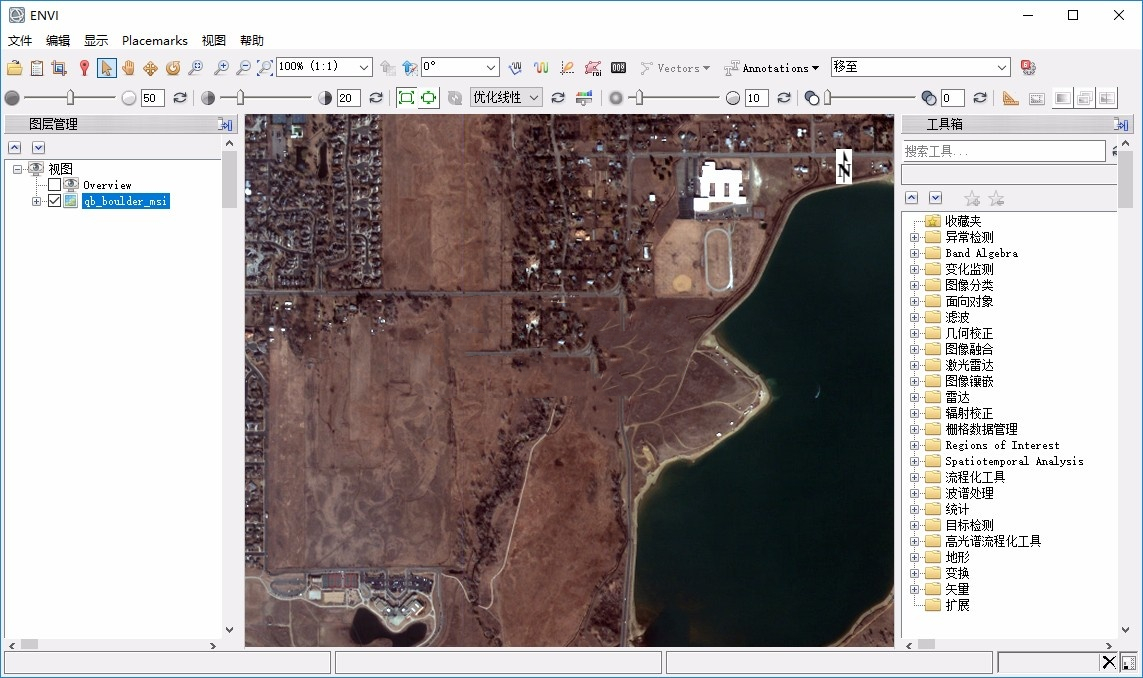
envi5.3功能介绍
1、传感器和数据格式
ENVI5.3新增如下传感器和数据格式
Pleiades&SPOT tiLED NITF
Deimos-2
DubaiSat-2
SkySat-1/2新的Google数据产品("image Frames"&"Geo Imagery")
Sentinel-2A (哨兵2A)MSI Level 1C
OGC GeoPackage (GPKG)矢量的输入
ENVI5.3支持Mac OS X Yosemite、Windows 10操作系统,支持与ArcGIS 10.3一体化集成。 ENVI5.3支持OGC WCS服务访问和查询数据。
2、图像处理和界面改进
(1)改进头文件编辑器
升级了之前编辑头文件(Edit Header)的功能,更加方便增加、修改和删除图像文件元数据信息。
(2)改进的时空分析工具
可自定义像元大小,可按照栅格数据的获取时间绘制出一个像元的时间剖面曲线。
(3)分类后小斑块处理工具
全新的小斑块处理工具对分类后的结果进行小斑块处理,可自动预览结果。
(4)光谱指数工具的改进
新增两个光谱指数——归一化淤泥指数(Normalized Difference Mud Index ——NDMI),用来突出显示淤泥/浅水像元;改进的归一化水体指数(Modified Normalized Difference Water Index——MNDWI)增强开阔水域特征,来抑制建筑,植被和土壤的影响;
优化了光谱指数工具,根据输入数据的波长情况只显示可计算出的光谱指数
(5)QUAC大气校正算法改进
快速大气校正算法有所改进,提高了校正的精度
应用mud filtering剔除高度结构化的材料;
对于大多数传感器,基于可用波段的一小部分选择端元;当传感器跨可见光和近红外短波红外谱范围,该算法不包括波段中的可见区域;
当波长低于 650 毫微米,将会约束增益曲线为常数;
抑制茂密的植被的影响;
对于高光谱传感器水分吸收波段(940 to 1020 nm),移除云端>元;
可使用掩膜文件,并支持NoData值、NaN值、无穷大/小值的输入设置
(6)Geospatial PDF改进
可以将整个视图的图层输出为Geospatial PDF文件。
(7)图像分类文件的编辑
在显示图像分类文件的图层上,右键选择Edit Class Names and Colors,可以修改分类名称和颜色。
(8)曲线平滑
在ENVI曲线窗口中新增曲线平滑功能,可以平滑波谱曲线、时间序列曲线等。
(9)空间子区与掩膜功能
在文件选择对话框中,可以根据栅格文件、矢量文件、ROI、地理坐标等确定空间子区。也可以选择掩膜文件。
(10)支持GMTED2010 DEM数据的下载
最新的GMTED2010全球高程数据,分辨率是7.5秒
(11)处理性能提升
可批量处理多景数据
多时相、多波段数据显示性能有显著提升
CADRG读写速率和输出质量提升
3、FX集成激光雷达处理功能
ENVI FX面向对象信息提取工具集成了ENVI LiDAR模块,可进行3D点云特征提取,该模块实现了2D+3D的一体化,ENVI 的点云可视化和分析工具可以:
File&Open... 或通过拖拽文件的方式打开点云数据
生成地表DEM和DSM
生成正射影像
生成等高线和地形TIN
可视域分析
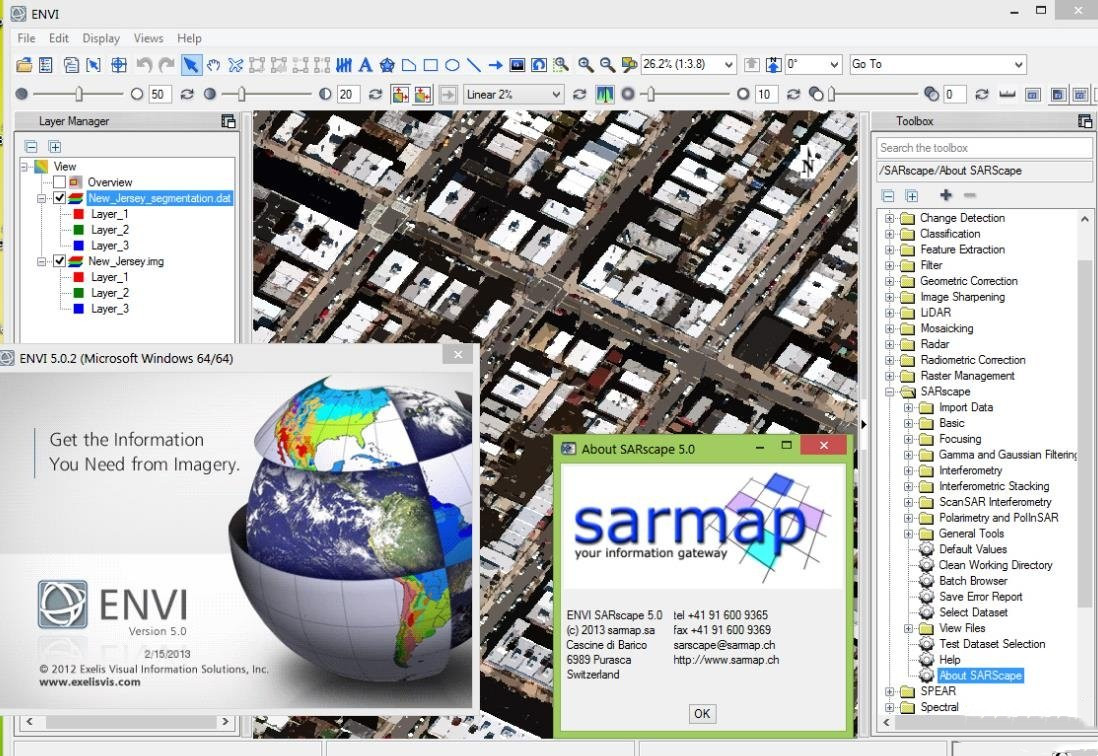
4、ENVI摄影测量模块
原先的正射校正扩展模块改名为摄影测量模块,新增从立体像对中提取3D信息的功能,从星载数据中获取点云数据降低了成本,可用现有的大量的商业卫星数据,对机载LiDAR覆盖不到的区域生成点云数据,可高性能的处理得到高精度的点云数据,并可利用ENVI的点云可视化、分析和产品生产功能。
可从卫星传感器EO/IR平台立体像对中经过像元校正提取3D点云信息。
用(SGM)算法做密集影像匹配
传感器定位元数据用来约束沿极限维度的搜索
每一个像素都会对应生成一个三维点形成点云
输出强度或RGB文件的编码的LAS文件用于匹配
传感器支持:
带有RPC模型的ENVI标准格式数据
WorldView-1/2/3
GeoEye-1 in DigitalGlobe (.til) and PVL formats
IKONOS
Pleiades-1&SPOT-6/7
QuickBird
下面是从不同的传感器数据中得到的点云数据结果
5、二次开发
新增54个ENVITask接口、13个对象&方法、12个Lidar相关ENVITask/对象&方法,以及9个处理状态信息的对象&方法。
envi5.3软件特色
1、先进、可靠的影像分析工具
全套影像信息智能化提取工具,全面提升影像的价值。
2、专业的光谱分析
高光谱分析一直处于世界领先地位。
3、随心所欲扩展新功能
底层的IDL语言可以帮助用户轻松地添加、扩展ENVI的功能,甚至开发定制自己的专业遥感平台。
4、流程化图像处理工具
ENVI将众多主流的图像处理过程集成到流程化(Workflow)图像处理工具中,进一步提高了图像处理的效率。
5、与ArcGIS的整合
从2007年开始,与ESRI公司的全面合作,为遥感和GIS的一体化集成提供了一个最佳的解决方案。
envi5.3使用教程
iew雷达接头
1、从工具箱中,选择以下选项之一:
雷达> AIRSAR>查看AIRSAR / TOPSAR标头
雷达>查看COSMO-SkyMed接头
雷达>查看通用CEOS标头
雷达> RADARSAT>查看RADARSAT标头
出现“输入文件”对话框。
2、选择要从中读取标题的文件,然后单击“确定”。
对于AIRSAR,选择一个.stk文件。 “ AIRSAR文件信息”对话框列出了标头信息。
对于TOPSAR,选择一个.dat文件。 “ AIRSAR文件信息”对话框列出了标头信息。
对于COSMO-SkyMed,选择一个数据文件(.h5)。如果您选择查看基本元数据,则将显示“ COSMO-SkyMed标头报告”对话框。如果您选择查看“扩展元数据”,则会显示“ COSMO-SkyMed标头完整报告”对话框。
对于“通用CEOS标头”选项,选择一个CEOS标头文件(lea_01.001)。 “ CEOS标头报告”对话框列出了标头信息。
对于CEOS格式的RADARSAT-1数据,选择一个图像文件(dat_01.001)。 “ CEOS标头报告”对话框列出了标头信息。
对于RADARSAT-2,选择GeoTIFF格式的图像文件(image_ .tif),每个极化通道一个。 RADARSAT-2标头报告对话框列出了标头信息。
3、要将报告保存到输出文件,请从“标题报告”窗口菜单栏中选择“文件”>“将文本保存为ASCII”。出现“输出报告文件名”对话框。
4、输入输出文件名,然后单击确定。
雷达后向散射
使用“雷达反向散射”可以将雷达振幅栅格校准为西格玛零散射,以分贝为单位。当前仅适用于ALOS-1或ALOS-2 PALSAR Level-1.5、2.5和3.1数据。
您也可以使用ENVIRadarBackscatterTask编写脚本以执行反向散射校准。
按着这些次序:
1、从工具箱中,选择“雷达”>“ ALOS PALSAR”>“雷达后向散射”。
2、选择一个ALOS PALSAR幅度栅格并执行任何可选的空间子设置,然后单击“确定”。
3、输入输出栅格文件名和目录。
4、在单击“确定”处理数据之前,请启用“预览”复选框以查看设置的预览。预览仅在“图像”窗口中的区域上计算,并使用您查看图像时的分辨率级别。有关结果的详细信息,请参见预览。
5、处理完成后,启用显示结果复选框以在“图像”窗口中显示聚合的分类栅格。否则,如果禁用此复选框,则可以从数据管理器中加载栅格。
6、单击确定。
校准为无Beta(β0)
使用Beta Naught校准将您的ERS或RADARSAT数据辐射校准为雷达亮度值(β0)。雷达亮度值以分贝(dB)为单位输出。此功能适用于以下雷达产品:
ERS脉冲重复间隔(PRI)
RADARSAT地理参考数据(1级)
SAR地理参考罚款(SGF)
SAR超精细分辨率(SGX)
SAR系统地理编码(SSG)
ScanSAR Narrow(SCN)
ScanSAR Wide(SCW)
单看复杂(SLC)
将数据校准为零的步骤因产品类型而异。
ERS PRI数据
1、从工具箱中,选择“雷达”>“ Beta无标定”。出现“选择雷达输入文件”对话框。
2、选择一个ERS PRI数据文件并执行可选的空间子设置,然后单击“确定”。将显示“ Beta Naught Parameters”对话框。
3、ERS入射角和ERS绝对校准值会自动从引导文件中读取。如果未在引导文件中找到它们,请在适当的字段中输入图像入射角的中心和绝对校准常数。
4、选择输出到文件或内存。
5、单击确定。
RADARSAT-1数据
1、从工具箱中,选择“雷达”>“ Beta无标定”。出现“选择雷达输入文件”对话框。
5、ENVI以CEOS格式读取RADARSAT-1数据。选择数据文件(通常命名为dat_01.001)并执行可选的空间子设置,然后单击“确定”。出现“输入RADARSAT SAR领导者文件名”对话框。
3、选择一个领导文件(通常命名为lea_01.001),然后单击“打开”。将显示“ Beta Naught Parameters”对话框。
4、选择输出到文件或内存。
5、单击确定。
RADARSAT-2数据
1、从菜单栏中,选择“文件另存为”>“雷达传感器”>“ RADARSAT”。
出现“输入RADARSAT文件名”对话框。
2、选择GeoTIFF格式(image_ .tif,每个极化通道一个)的RADARSAT-2图像文件。单击打开。
3、从工具箱中,选择“雷达”>“ Beta无标定”。出现“选择雷达输入文件”对话框。
4、选择刚打开的图像文件并执行可选的空间子设置,然后单击“确定”。将显示“ Beta Naught Parameters”对话框。
5、选择输出到文件或内存。
6、单击确定。
消除天线增益变化
由于仪器的天线增益模式,雷达图像通常在整个范围方向上具有增益变化。使用天线方向图校正可消除此增益变化。您可以计算和绘制方位角平均值,以显示范围方向上的平均值变化。具有用户定义顺序的多项式函数适合该均值,并用于消除增益变化。您可以选择加法或乘法校正。
参考
Ulaby,F.T.,R.K。Moore和A.K.Fung,1982年。《主动和被动的微波遥感》,第二卷,Artech House,Inc.,马萨诸塞州诺伍德,第1064页。
1、从工具箱中,选择雷达>天线方向图校正。出现“天线方向图输入文件”对话框。
2、选择一个输入文件并执行可选的空间和光谱子设置和/或遮罩,然后单击“确定”。出现“天线方向图校正参数”对话框和“天线方向图校正图”。该图以绿色显示了平均值数据值,而选定的多项式拟合以红色覆盖。下图显示了一个示例:
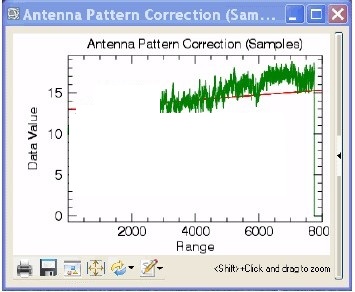
3、在“天线方向图校正参数”对话框中,选择“样本或线的范围方向”。
4、选择加法或乘法的校正方法。通常,乘法校正用于雷达天线方向图变化。
5、输入多项式阶次,然后单击“绘制多项式”。您可以更改多项式顺序并重新绘制。最好使用低阶多项式,以免消除反向散射信号的局部变化。
在关闭“天线方向图校正参数”对话框之前,“天线方向图校正”图菜单栏不处于活动状态。
6、选择输出到文件或内存。
7、单击确定。
重采样到地面范围
雷达系统朝侧面看,并使用传感器到物体沿视线(而不是表面)的距离来记录物体的位置。使用该几何形状收集的图像称为倾斜范围图像。倾斜测距雷达数据在测距方向上具有系统的几何失真。由于入射角的变化,真实或地面范围像素大小会在整个范围方向上变化。相对于所有像素都覆盖地面上相同区域的情况,图像在近距离范围内显得被压缩。
假设地形平坦,请使用“倾斜到地面范围”将倾斜范围的雷达图像重新采样为固定大小的地面范围像素大小。 ENVI具有专门用于SIR-C,AIRSAR和RADARSAT数据的斜地距离校正工具,以及用于其他雷达图像的通用斜地距离工具。
对于SIR-C和AIRSAR数据,ENVI对合成图像执行倾斜到地面范围的校正;它不会对整个SIR-C压缩数据乘积文件或AIRSAR压缩斯托克斯矩阵文件执行校正。由于压缩文件包含有关传感器方向的必需信息,因此ENVI会提示您选择原始的未合成数据文件,以从中提取必要的信息。
1、从工具箱中,选择以下选项之一:
雷达> AIRSAR> AIRSAR倾斜到地面范围
雷达> RADARSAT> RADARSAT倾斜到地面范围
雷达> SIR-C> SIR-C倾斜到地面范围
雷达>一般倾斜到地面范围
对于SIR-C,AIRSAR和RADARSAT,将出现“输入文件名”对话框。对于“通用”,将出现“输入文件”对话框(跳过下一步)。
2、对于SIR-C,AIRSAR和RADARSAT输入文件,请选择一个包含数据采集参数的文件。对于AIRSAR和RADARSAT,此信息显示在CEOS标头中。
对于AIRSAR和SIR-C,选择一个压缩的Stokes矩阵文件(.stk)。单击确定。
对于RADARSAT-1,选择图像文件(.dat)。单击确定。
对于RADARSAT-2,选择GeoTIFF格式的图像文件(image_ .tif,每个极化通道一个)。单击确定。
要手动输入必要的参数,请单击“取消”,然后在出现的“倾斜到地面范围参数”对话框中输入参数。
出现“输入文件”对话框。
3、选择一个输入文件并执行可选的空间子设置,然后单击“确定”。出现“倾斜到地面范围参数”对话框。
4、对于SIR-C,AIRSAR和RADARSAT输入文件,ENVI自动使用包含数据采集参数的输入文件中的信息填充“仪器高度(km)”,“近距离距离(km)”和“倾斜距离像素大小(m)”字段。
对于通用输入文件:
在“仪器高度(公里)”字段中输入传感器高度。
为输入图像输入从最低点到近距离的距离(km)值。
输入倾斜范围像素大小(m)的值。这不是输入图像的像素大小。
5、输入地面范围数据所需的输出像素大小(m)的值。
6、从“近距离位置”下拉列表中,选择图像中近距离的位置:顶部,底部,左侧或右侧。
7、从“重采样方法”下拉列表中,选择“最近邻”,“双线性”或“三次转化”。
8、将结果输出到文件或内存。
9、单击确定。
envi5.3更新日志
1.修改用户提交bug
2.添加新功能
提取码: 9gmg
华军小编推荐:
envi5.3作为一款不断更新迭代的图像处理软件,已经在一次又一次的版本更新中改头换面,更加符合用户需求,给用户带来了极高的使用体验,华军软件园小编推荐大家下载使用,另外还有Photo BlowUp、Adobe Illustrator CC、AutoCad 2020、ps下载中文版免费cs6、图片工厂 官方正式版等相关软件也还不错哦,可以下载使用。








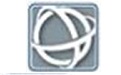



























有用
有用
有用